


导入AN75779后,我们首先看下readme.txt文件,简单了解一下AN75779都实现了哪些功能 。程序只实现了两种分辨率,在USB3下是720P(1280*720),在USB2下是VGA(640*480)。如果要增加分辨率,需要用户在例程的基础上增加,当然,博客后面会实现。程序还实现了亮度控制功能,后面会详细说明此功能的实现。另外还说明了AN75779例程如何移植到别的摄像头的方法,后面会有单独的双目摄像头的开发。
1、 实现彩条信号。通常为了调试方便,可以让摄像头工作在测试模式下,产生8位彩条信号或者其它有测试意义的信号。以下过程记录的是如何让MT9M114输出彩条信号。
2、 打开数据手册(附件4:MT9M114_DS_G.pdf),搜索color bar就会找到彩条模式,如下图:
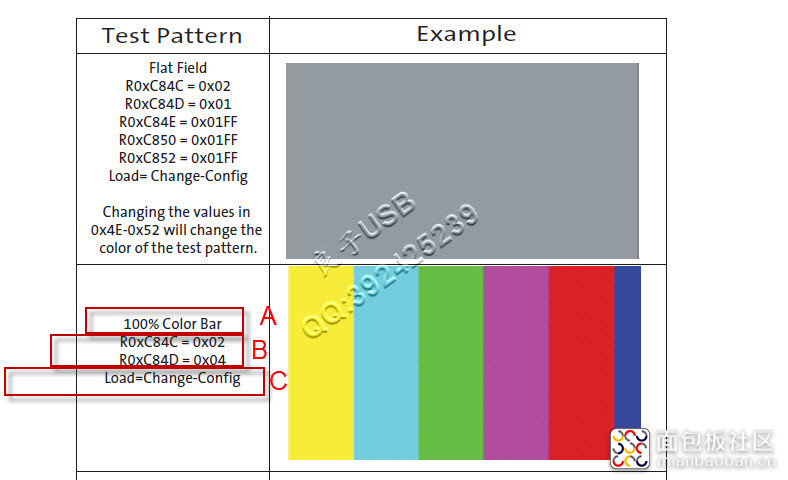
测试模式有多种数据产生模式,我这里只关注100%彩条模式;设置彩条的寄存器有两个,分别是0XC84C和0XC84D,关于寄存器的说明,请参考 附件5:MT9M114_RR_E.pdf;
上图的C是一个宏定义,可以参见 附件6:MT9M114-REV2。
3、 在ECLIPSE中打开sensor.c文件,如下图:
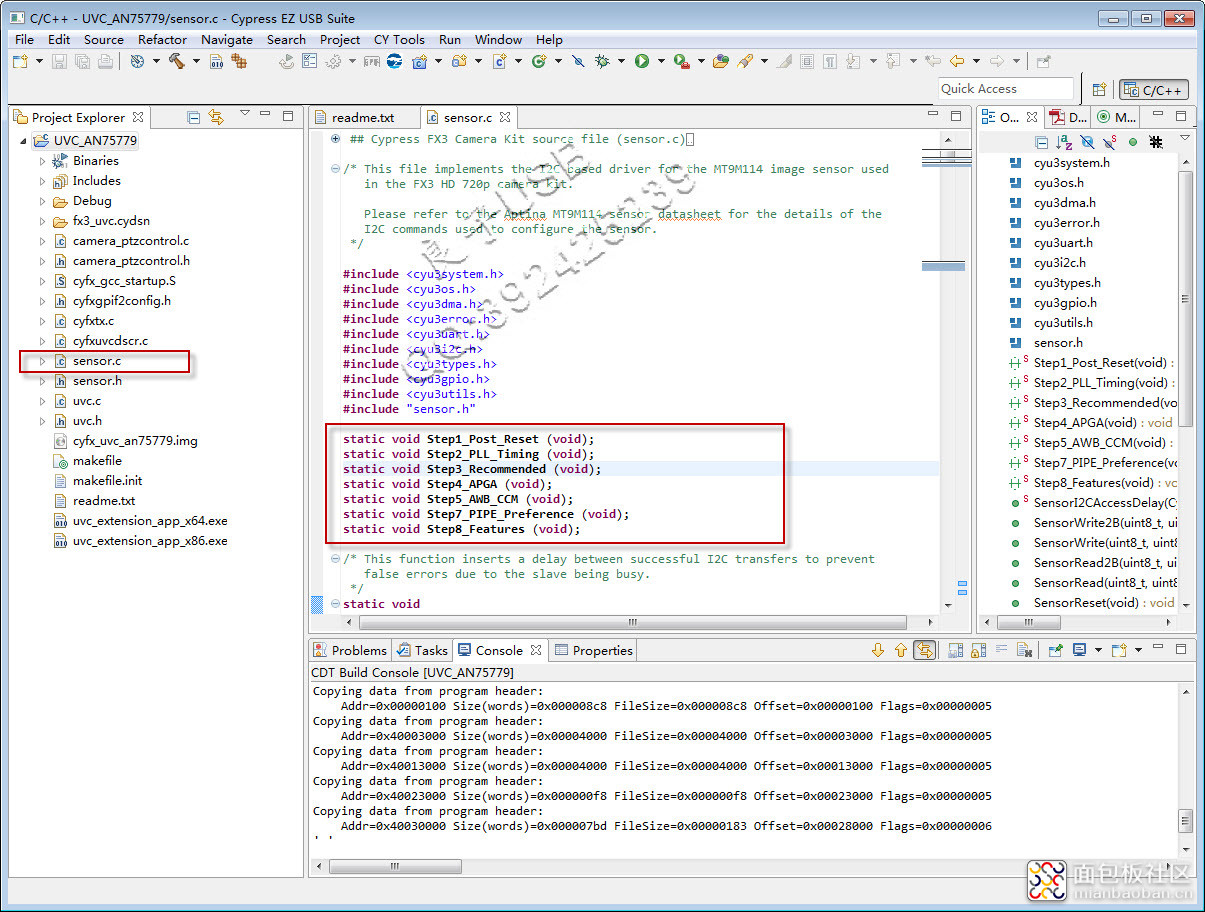
这个sensor.c文件是于特定摄像头MT9M114相关的,所有对SENSOR的读写都是通过I2C接口实现的,并且统一在这个sensor.c文件中。上图中画框的8个步骤,是配置MT9M114必须的,当然,这8个函数也是从文件 附件6:MT9M114-REV2移植过来的。
4、 增加color bar彩条的两条指令。找到函数void SensorScaling_HD720p_30fps (void),定位在726行,增加如下的代码:
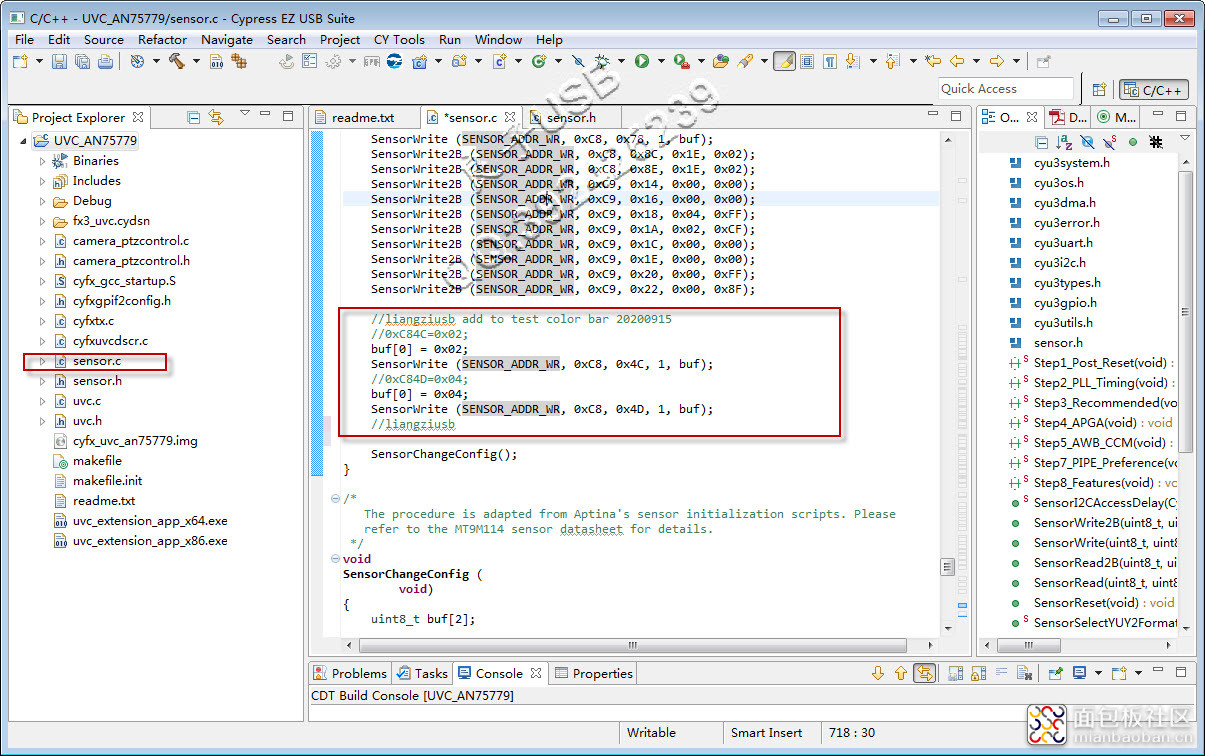
5、 下载新固件程序,彩条出图。保存文件后,重新编绎这个工程,生成新的UVC_AN75779文件,通过CONTROL CENTER程序下载这个固件到RAM中。需要注意的是CONTROL CENTER程序下载完固件后,在左侧窗口里的USB设备会消失,这是正常的,因为新旧两个设备用的驱动程序是不一样的,旧设备用的是CYPRESS公司的cyusb3.sys驱动,新设备用的是微软的usbvideo.sys,CONTROL CENTER程序识别不了UVC设备。固件重新枚举后的新UVC设备,可以在设备管理器中查看,如下:
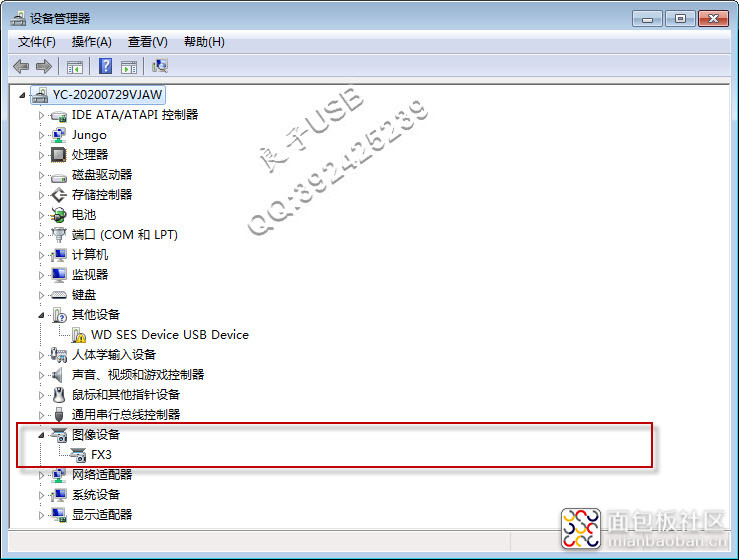
6、 启动上位机程序eCAM,图像如下:
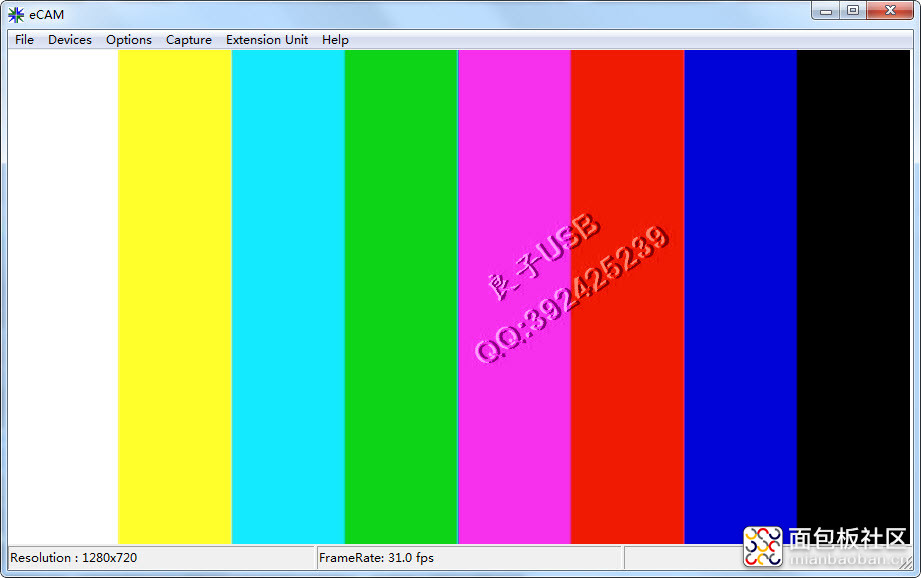
上面看图软件eCAM可以通过附件7下载;
上面修改后的AN75779工程,可以通过附件8下载;
作者: 良子usb, 来源:面包板社区
链接: https://mbb.eet-china.com/blog/uid-me-3903348.html
版权声明:本文为博主原创,未经本人允许,禁止转载!
 /4
/4 
文章评论(0条评论)
登录后参与讨论